DCP-L2540DN
FAQ et Diagnostic |
Numériser un document et l'envoyer comme attachement dans un E-Mail. (Pour Windows)
Vous pouvez numériser un document directement dans votre application e-mail par défaut à l'aide du ControlCenter4 et envoyer les données numérisées comme attachement.
La fonction Numériser vers Email ne supporte pas les Services Webmail. Utilisez les fonctions Numériser vers Image ou Numériser vers Fichier pour numériser le document puis attachez le fichier a un message E-mail.
Cliquez le lien ci-dessous qui correspond à l'interface utilisateur du ControlCenter4 que vous utilisez.
NOTE: Les illustrations ci-dessous proviennent d'un produit représentatif et peuvent varier de votre propre machine Brother.
Mode Accueil
- Chargez le document.
-
Cliquez sur l'onglet NUMÉRISER.
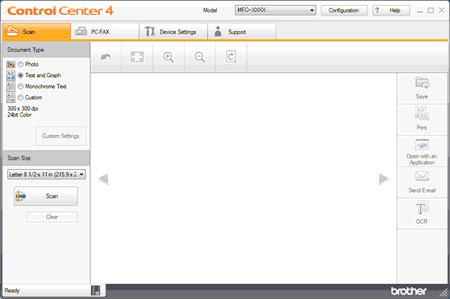
- Sélectionnez le Type de Document.
- Modifiez le format de votre document si nécessaire.
-
Cliquez
 (Numériser).
(Numériser).
La machine commence la numérisation et l'image apparaît dans la visionneuse. - Cliquez le bouton droit ou gauche pour afficher chaque page.
- Coupez l'image numérisée, si nécessaire.
- Cliquez sur Envoyer E-mail.
-
La boîte de dialogue apparaît. Configurez les paramètres du fichier joint, puis cliquez sur OK. Votre application de courrier électronique par défaut s’ouvre et l’image est jointe à un nouveau message électronique vierge.
>Si l'application E-mail que vous utilisez ne s'ouvre pas ou si des Messages d'erreurs apparaissent, cliquez ici pour apprendre comment configurer votre application E-mail par défaut.
Mode Avancé
- Chargez le document.
-
Cliquez sur l'onglet NUMÉRISER.
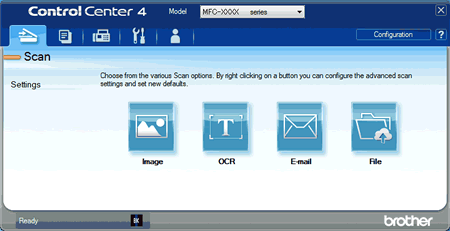
-
Click E-mail.
La boîte de dialogue des paramètres de numérisation apparaît.
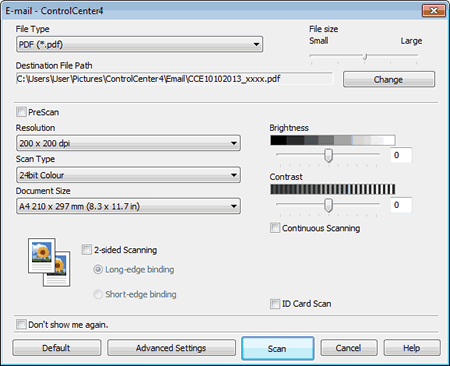
-
Changez les paramètres de la numérisation, tels que format, nom de fichier, répertoire de destination, résolution ou couleur si nécessaire.
- Pour changer le nom de fichier ou le dossier de Destination, cliquez Changer.
- Si vous voulez prévisualiser l'image numérisée, activez l'option Pré Numérisation.
-
Cliquez sur Numériser.
L’appareil commence la numérisation. Votre application de courrier électronique par défaut s’ouvre et l’image est jointe à un nouveau message électronique vierge.
> Si l'application E-mail que vous utilisez ne s'ouvre pas ou si des Messages d'erreurs apparaissent, cliquez ici pour apprendre comment configurer votre application E-mail par défaut.
FAQ connexes
- Modifier les paramètres de la numérisation pour numériser à partir du ControlCenter2 ou de la touche SCAN (Pour Macintosh)
- Modifier les paramètres de numérisation pour numériser à partir du ControlCenter4 ou de la touche SCAN (Pour Windows)
- Numériser un document et l'envoyer comme attachement dans un e-mail (Pour Macintosh)
Si vous n'avez pas obtenu de réponse satisfaisante à votre question, avez-vous vérifié d'autres FAQ?
Commentaires sur le contenu
Merci d'indiquer vos commentaires ci-dessous. Ils nous aideront à améliorer notre support.
